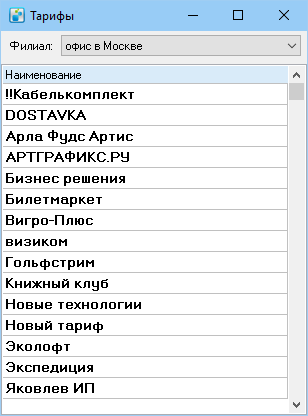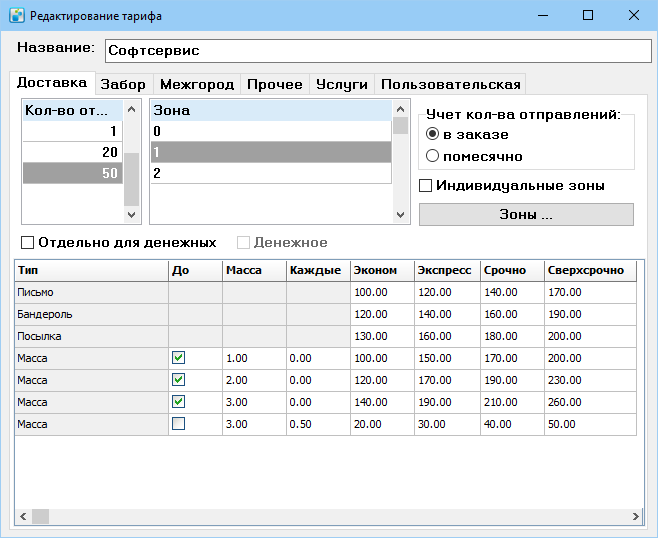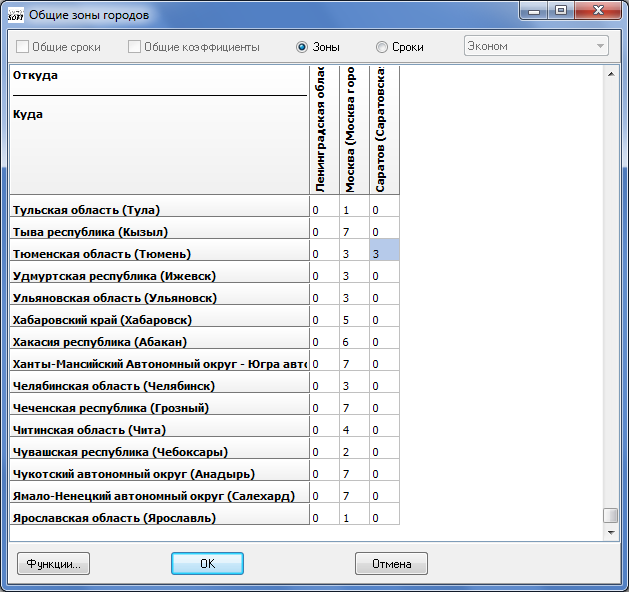Справочники — различия между версиями
Inna (обсуждение | вклад) м (→Тарифы) |
Inna (обсуждение | вклад) (→Тарифы) |
||
| Строка 40: | Строка 40: | ||
- Стоимость доставки корреспонденции по области<br /> | - Стоимость доставки корреспонденции по области<br /> | ||
| − | + | === Тарифы для междугородной доставки === | |
| − | Для создания тарифов для междугородной доставки необходимо предварительно распределить населенные пункты по зонам.-- | + | Для создания тарифов для междугородной доставки необходимо предварительно распределить населенные пункты по зонам.<br /> |
| + | Выберите подпункт Межгород пункта Справочники главного меню и далее подпункт Зоны. В открывшемся окне - таблица, строки и столбцы которой содержат регионы получатели и регионы отправители соответственно с указанием региональных центров. | ||
| + | |||
| + | [[Файл:Общие зоны городов.png]] | ||
| + | |||
| + | Укажите зоны на пересечении соответствующих строк и столбцов. Например, исходя из данных таблицы на нашем рисунке, стоимость доставки из города Саратова Саратовской области в город Тюмень Тюменской области будет рассчитана по тарифу для зоны 3. Щелчком правой кнопки мыши по региону получателю (отправителю) открывается контекстное меню, которое позволяет выполнить следующие действия: | ||
| + | *Добавить город-получатель (отправитель) - Открывает окно для поиска города. Двойным щелчком мыши или нажатием клавиши Enter lj, | ||
Версия 11:03, 29 октября 2012
Тарифы
Тарифы для доставки по городу
Для просмотра тарифов выберите подпункт Тарифы пункта Справочники главного меню программы.
Контекстное меню таблицы тарифов содержит следующие функции:
- Открыть - Открывает карточку редактирования тарифа (или двойным щелчком мыши);
- Создать (F3) - Создает строку с названием Новый тариф в таблице тарифов для последующего редактирования;
- Удалить (Ctrl+F8) - Удаляет ранее созданный тариф. Удаление тарифа невозможно, если он назначен какому-либо клиенту.
Карточка редактирования тарифа выглядит следующим образом:
Здесь в поле Название - название тарифа.
Вы можете задавать разные значения стоимости доставки в зависимости от количества отправлений или зоны, в которую входит адрес получателя с помощью таблиц в верхней части окна.
Строку в таблице, определяющей количество, можно добавить, выбрав пункт "Добавить" (F3) или удалить, выбрав пункт "Удалить" (Ctrl+F8) контекстного меню. Количество может означать количество единиц корреспонденции в заказе или общее количество по всем заказам, полученным в течение месяца. Выбрать один из этих режимов Вы можете в разделе Учет кол-ва отправлений.
В таблице зон отображаются зоны, к которым привязаны станции метро (см. раздел Справочники - Метро).
Кроме того, можно создать отдельные тарифы для денежных заданий, установив галочки Отдельно для денежных и Денежное.
Ниже расположена таблица тарифа. Изначально она состоит из трех строк, в которых можно задать стоимость доставки для разных типов корреспонденции - письма, бандероли и посылки в зависимости от режима срочности.
Для установки стоимости доставки в зависимости от массы корреспонденции выберите в контекстном меню таблицы пункт "Добавить" (F3).
Добавится новая строка, в которой в столбце Тип будет установлено значение "Масса".
В строке такого типа можно прописать стоимость доставки корреспонденции, масса которой в килограммах не превышает значения, заданного Вами в столбце Масса, установив галочку в столбце До и нулевое значение в столбце Каждые.
После создания такой строки при расчете стоимости доставки корреспонденции будут использоваться цены именно из этой строки, независимо от типа корреспонденции (письмо, бандероль или посылка).
Например, в таблице на рисунке эта строка означает, что стоимость доставки корреспонденции массой не более одного килограмма составляет 155 рублей для режима срочности "Эконом", 185 рублей для "Экспресс" и т. д. Далее Вы можете создать аналогичные строки для следующих предельных значений массы корреспонденции.
Если в пределах некоторого диапазона значений массы при увеличении массы с постоянным шагом стоимость доставки увеличивается на какую-то постоянную величину, Вы можете создать строку, в которой будет описана эта формула. В этом случае в столбце До не должна стоять галочка (что будет означать "От"). В столбце Масса задайте начальную массу, в столбце Каждые - шаг с которым меняется масса и в соответствующих столбцах - сумму, на которую при этом меняется стоимость доставки для разных режимов срочности.
Например, в нашей таблице на рисунке:
- При массе корреспонденции в диапазоне от одного до пяти килограммов при каждом ее увеличении на 0.5 кг стоимость доставки возрастает на 20 рублей для режима срочности "Эконом", на 25 рублей для "Экспресс" и т. д.;
- При массе корреспонденции, превышающей пять килограммов при каждом ее увеличении на 1 кг стоимость возрастает на 35 рублей для режима срочности "Эконом", на 45 рублей для режима "Экспресс" и т. д.
На закладке Прочее можно указать следующие значения:
- Стоимость ожидания курьера;
- Процент от инкассируемой суммы;
- Процент от объявленной ценности. Этот процент берется от разницы между объявленной ценностью и инкассируемой суммой, если она больше или равна нулю и суммируется с процентом от инкассируемой суммы;
- При установленной галочке Учитывать зону отправителя стоимость доставки корреспонденции рассчитывается для зоны, в которую входит адрес отправителя, а при неустановленной - адрес получателя;
- Забор - стоимость забора корреспонденции у отправителя;
- Стоимость доставки корреспонденции по области
Тарифы для междугородной доставки
Для создания тарифов для междугородной доставки необходимо предварительно распределить населенные пункты по зонам.
Выберите подпункт Межгород пункта Справочники главного меню и далее подпункт Зоны. В открывшемся окне - таблица, строки и столбцы которой содержат регионы получатели и регионы отправители соответственно с указанием региональных центров.
Укажите зоны на пересечении соответствующих строк и столбцов. Например, исходя из данных таблицы на нашем рисунке, стоимость доставки из города Саратова Саратовской области в город Тюмень Тюменской области будет рассчитана по тарифу для зоны 3. Щелчком правой кнопки мыши по региону получателю (отправителю) открывается контекстное меню, которое позволяет выполнить следующие действия:
- Добавить город-получатель (отправитель) - Открывает окно для поиска города. Двойным щелчком мыши или нажатием клавиши Enter lj,